极速PDF转Word将PDF文件转换成Word文件的方法
2024-05-22 00:40:00来源:8624软件园作者:8624软件园极速是一款可以为用户转换PDF文件的转换工具,当用户需要将一些其他格式的文件转换成PDF格式或者是要将PDF格式的文件转换成其他文件格式的话,使用这款软件就能够轻松完成了。并且在转换的过程中软件会保留原有的PDF文档界面的布局情况,不会因为转换而让文档内容发生大的改变。那么接下来小编就跟大家分享一下这款软件将PDF文件转换成Word文件的操作方法步骤吧,有需要的朋友不妨一起来看看小编分享的方法步骤,希望能够对大家有所帮助。
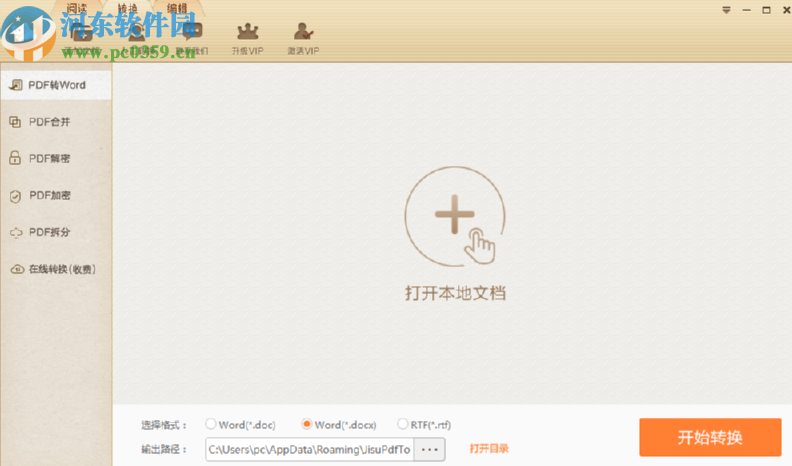
方法步骤
1.首先第一步我们打开软件界面之后,在界面左边切换到PDF转Word这个功能模块中,然后下一步就是点击界面中的添加文档按钮或者点击加号打开本地文档。
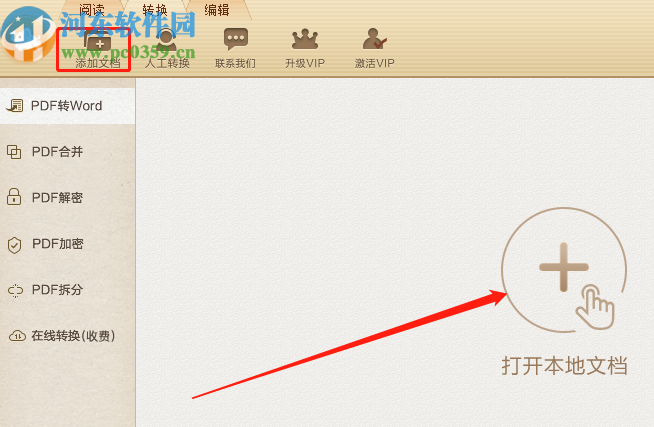
2.点击之后就会打开选择文件的界面了,然后在界面中我们找到自己想要转换的文档选中之后点击打开按钮。
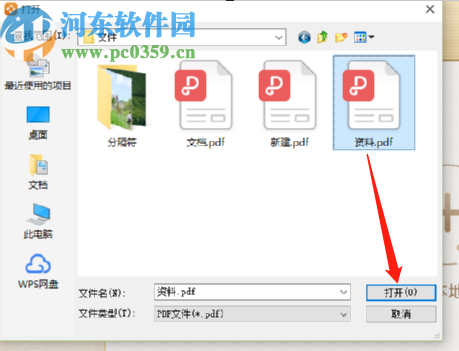
3.紧接着下一步文档就被成功添加到软件里面了,我们需要在界面中选择要转换的Word格式,在下图中框出的位置选择即可。
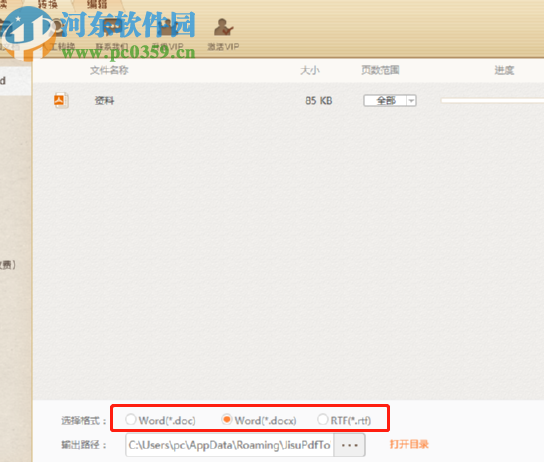
4.转换格式选择完成之后我们还可以点击下图中框出的三点按钮来设置转换文件的输出路径。
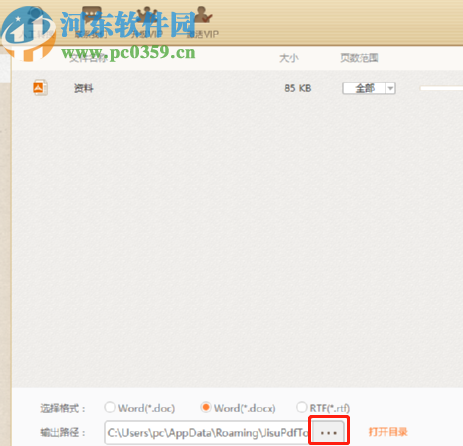
5.输出路径更改完成之后我们就可以点击界面中的开始转换这个功能按钮来开始转换操作了,等待转换完成即可打开输出目录查看文件。
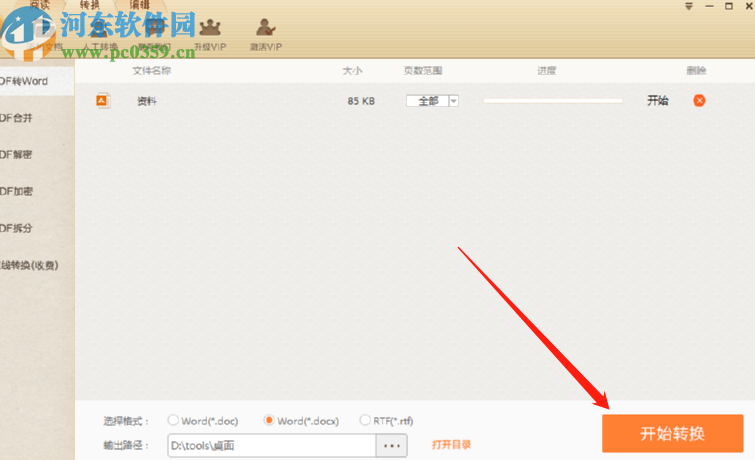
相关新闻












